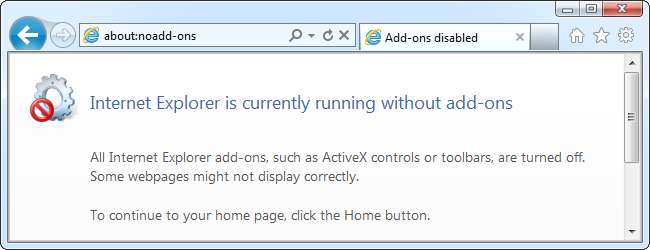
Nếu Internet Explorer gặp sự cố và cháy, vấn đề của bạn có thể nằm ở một tiện ích bổ sung của trình duyệt bị lỗi. Tuy nhiên, sự cố Internet Explorer có thể do nhiều nguyên nhân khác nhau, bao gồm cả sự không tương thích với hiển thị phần cứng và có thể có phần mềm độc hại.
Chúng tôi cũng đã đề cập đến các cách để khắc phục sự cố với Google Chrome và vấn đề với Firefox . Các bước tương tự nhau cho mỗi trình duyệt, mặc dù cách bạn thực hiện chúng rất khác nhau giữa các trình duyệt.
Chạy Internet Explorer mà không cần bổ trợ
Sự cố thường do thanh công cụ bị lỗi hoặc các tiện ích bổ sung khác của trình duyệt gây ra. Bạn có thể kiểm tra xem tiện ích bổ sung có phải là vấn đề hay không bằng cách chạy Internet Explorer mà không có tiện ích bổ sung.
Để làm như vậy, hãy mở menu Bắt đầu và khởi chạy phím tắt Tất cả chương trình> Phụ kiện> Công cụ hệ thống> Internet Explorer (Không có phần bổ trợ).
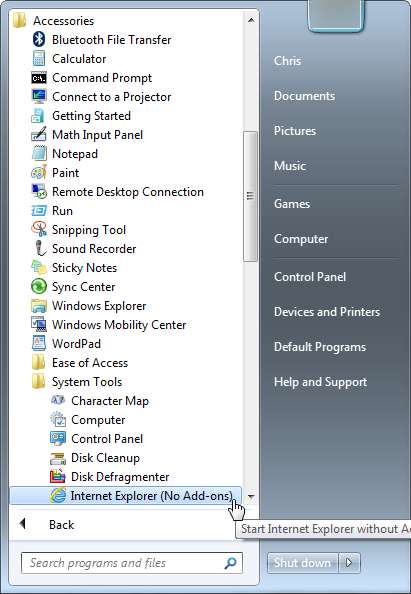
Trên Windows 8, nhấn phím Windows, nhập iexplore.exe -extoff tại màn hình Bắt đầu và nhấn Enter.
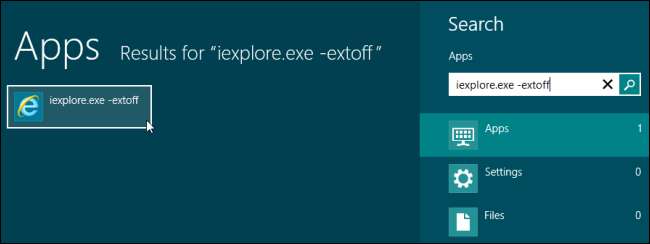
Internet Explorer sẽ mở mà không cần tải bất kỳ tiện ích bổ sung nào. Hãy thử sử dụng nó mà không có tiện ích bổ sung - nếu không xảy ra sự cố, thì một tiện ích bổ sung có lỗi đang gây ra lỗi. Nếu sự cố tiếp tục xảy ra, bạn có một vấn đề khác.
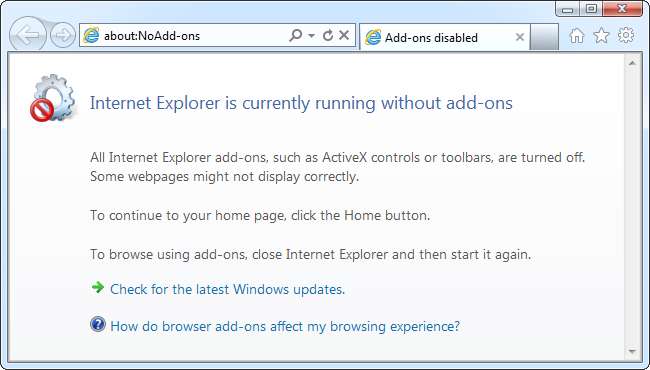
Tắt tiện ích bổ sung của trình duyệt
Nếu chạy Internet Explorer mà không có tiện ích bổ sung nào của trình duyệt đã khắc phục được sự cố của bạn, bạn có thể tắt từng tiện ích bổ sung một để xác định nguyên nhân gây ra sự cố. Nhấp vào menu bánh răng và chọn Quản lý tiện ích bổ sung để mở cửa sổ Quản lý tiện ích bổ sung.
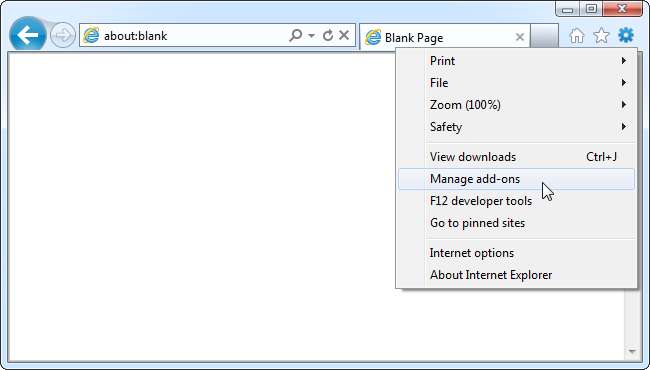
Chọn một tiện ích bổ sung trong danh mục Thanh công cụ và Tiện ích mở rộng và nhấp vào nút Tắt để tắt nó. Tắt từng tiện ích bổ sung - hoặc tắt tất cả và bật từng tiện ích bổ sung - cho đến khi bạn xác định tiện ích bổ sung gây ra sự cố.
Nếu bạn không cần các tiện ích bổ sung, vui lòng tắt chúng đi.
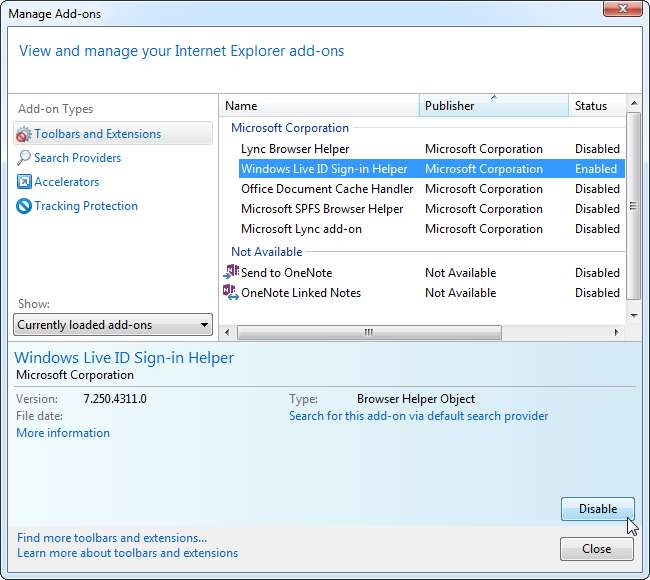
Đặt lại cài đặt Internet Explorer
Bạn có thể đặt lại cài đặt trình duyệt Internet Explorer về mặc định, điều này có thể giúp giải quyết nhiều sự cố trình duyệt. Đầu tiên, mở cửa sổ Internet Options từ menu bánh răng.
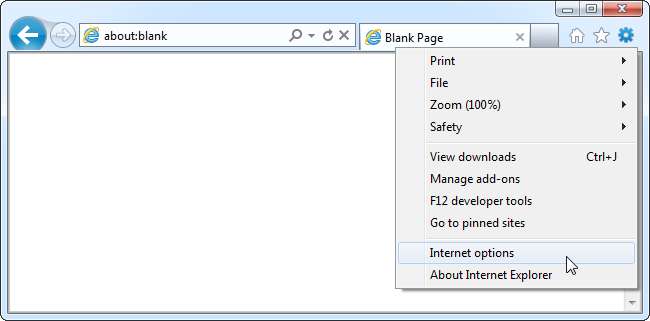
Chọn tab Nâng cao và nhấp vào nút Đặt lại để đặt lại cài đặt trình duyệt của bạn.
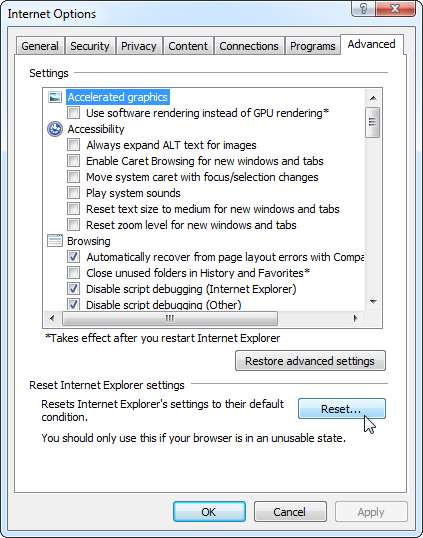
Bạn sẽ có khả năng xem chính xác cài đặt nào sẽ được đặt lại trước khi xác nhận. Bạn cũng có thể xóa cài đặt cá nhân của mình, mặc dù điều này không cần thiết.
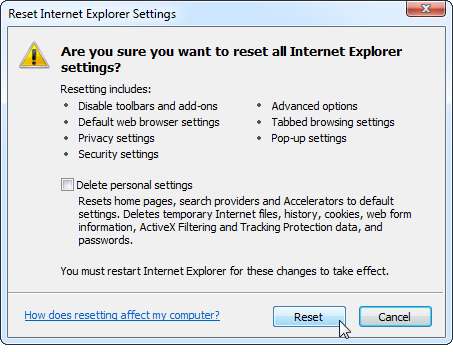
Sử dụng kết xuất phần mềm
Giống như các trình duyệt khác, Internet Explorer 9 và các phiên bản mới hơn sử dụng phần cứng đồ họa của máy tính của bạn để tăng tốc kết xuất trang web. Điều này đôi khi có thể gây ra sự cố với một số phần cứng đồ họa và trình điều khiển đồ họa.
Bạn có thể biết liệu điều này có gây ra sự cố hay không bằng cách tắt tăng tốc phần cứng. Đầu tiên, mở cửa sổ Tùy chọn Internet.
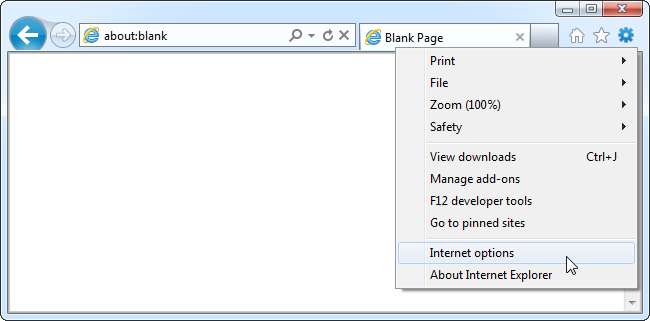
Nhấp vào tab Nâng cao và bật tùy chọn “Sử dụng kết xuất phần mềm thay vì hiển thị GPU” trong Đồ họa tăng tốc. Bạn sẽ cần khởi động lại IE sau khi thay đổi cài đặt này.

Nếu sự cố tiếp tục xảy ra sau khi kích hoạt hiển thị phần mềm, bạn có thể nên tắt tùy chọn này. Giả sử nó hoạt động bình thường - và nó hoạt động trên đại đa số máy tính - kết xuất GPU giúp tăng tốc mọi thứ.
Duyệt vi rút
Phần mềm độc hại có thể khiến nhiều loại ứng dụng gặp sự cố, đặc biệt là các trình duyệt web như Internet Explorer. Nếu trình duyệt của bạn thường xuyên bị lỗi, hãy nhớ quét máy tính của bạn bằng phần mềm diệt virus giống Cơ bản về Bảo mật của Microsoft . Bạn cũng có thể muốn lấy ý kiến thứ hai từ một chương trình chống vi-rút khác nếu bạn đã cài đặt phần mềm chống vi-rút.

Cài đặt bản cập nhật
Cài đặt các bản cập nhật mới nhất cho Internet Explorer và Windows từ Windows Update - điều này có thể khắc phục một số sự cố. Bạn cũng có thể giải quyết sự cố bằng cách cập nhật các ứng dụng bảo mật Internet như tường lửa và chương trình chống vi-rút. Nếu tăng tốc phần cứng gây ra sự cố, bạn có thể làm cho kết xuất GPU hoạt động bình thường bằng cách cập nhật trình điều khiển đồ họa của máy tính của bạn .
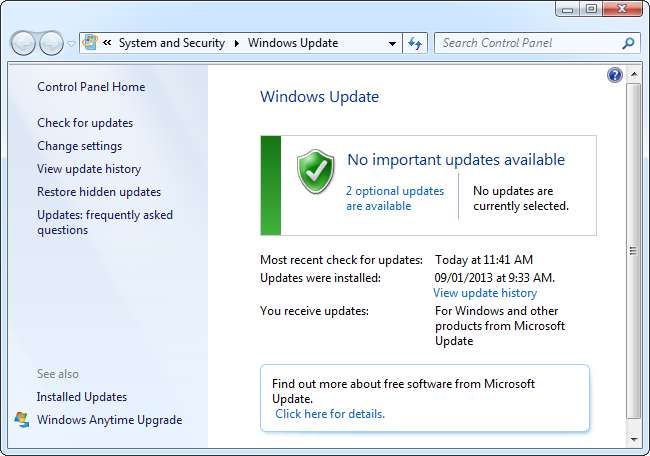
Microsoft cũng cung cấp một Trình gỡ rối Internet Explorer “Khắc phục sự cố” mà bạn có thể chạy để cố gắng khắc phục sự cố với Internet Explorer.







